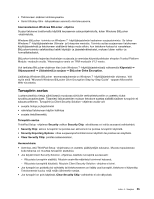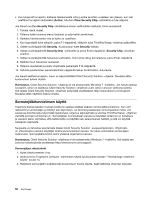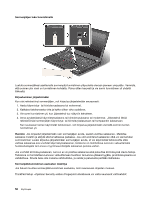Lenovo ThinkPad T430s (Finnish) User Guide - Page 72
Kiintolevyn suojaus, Password, Supervisor Password, Enter New Password, Huomio, Huomautus
 |
View all Lenovo ThinkPad T430s manuals
Add to My Manuals
Save this manual to your list of manuals |
Page 72 highlights
6. Valitse Password. 7. Valitse Supervisor Password. 8. Kuvaruutuun tulee ikkuna, jossa voit määrittää uuden salasanan. Tee tarpeiden mukaan jokin seuraavista: • Voit asettaa salasanan seuraavasti: a. Valitse pääkäyttäjän salasana ja kirjoita se Enter New Password -kenttään ja paina Enter-näppäintä. b. Siirry seuraavalle riville painamalla Enter-näppäintä. Vahvista salasana kirjoittamalla se uudelleen. • Voit muuttaa salasanaa seuraavasti: a. Kirjoita nykyinen pääkäyttäjän salasana Enter Current Password -kenttään. b. Kirjoita sitten uusi pääkäyttäjän salasana Enter New Password -kenttään ja vahvista uusi salasana kirjoittamalla se Confirm New Password -kenttään. • Voit poistaa salasanan seuraavasti: a. Kirjoita nykyinen pääkäyttäjän salasana Enter Current Password -kenttään. b. Jätä Enter New Password- ja Confirm New Password -kentät tyhjiksi. 9. Opettele salasana ulkoa ja paina Enter-näppäintä. Näkyviin tulee Setup Notice -ikkuna. Huomio: Voi olla tarpeen merkitä salasana muistiin ja säilyttää sitä turvallisessa paikassa. Jos unohdat kiintolevysalasanan, Lenovo ei voi poistaa salasanaa. Tietokone on toimitettava Lenovolle tai Lenovo-jälleenmyyjälle, ja emolevy on vaihdettava. Sinulla tulee olla mukana ostotodistus, ja osista ja palvelusta peritään lisämaksu. 10. Paina Enter-näppäintä, kun haluat poistua Setup Notice -ikkunasta. Kun seuraavan kerran käynnistät ThinkPad Setup -ohjelman, näyttöön tulee sanoma, jossa kehotetaan kirjoittamaan salasana. Kiintolevyn suojaus Kannettavien ThinkPad-tietokoneiden UEFI BIOS- ja laitesuunnittelussa hyödynnetään useita uusimpia tekniikoita ja salausalgoritmeja, joiden avulla salasanoja voidaan suojata luvattomalta käytöltä ja hyökkäyksiltä. Voit maksimoida tietokoneen suojauksen seuraavasti: 1. Aseta sisäisen Solid State Drive- tai kiintolevyaseman käynnistyssalasana ja Hard Disk Password -kiintolevysalasana. Ohjeet ovat kohdassa "Salasanojen käyttö" sivulla 49. Turvallisuussyistä kannattaa käyttää pitkiä salasanoja. 2. Luotettavan UEFI BIOS -suojauksen vuoksi kannattaa käyttää turvapiiriä ja suojaussovellusta Trusted Platform Module -moduulin hallintatoiminnon avulla. Lisätietoja on kohdassa "Turvapiirin asetus" sivulla 55. Huomautus: Microsoft Windows 7 -käyttöjärjestelmä tukee TPM-hallintatoimintoa. 3. Jos tietokoneeseen on asennettu salakirjoituksella varustettu kiintolevyasema tai Solid State Drive -asema, suojaa tietokoneen muisti luvattomalta käytöltä levyaseman salausohjelmiston avulla, kuten Microsoft Windows BitLocker® Drive Encryption -ohjelmalla, jota Windows 7 -käyttöjärjestelmän Ultimate- ja Enterprise-versiot tukevat. Katso kohta "Asemasalauksen Windows BitLocker -ohjelma" sivulla 55. 4. Ennen kuin kierrätät tai myyt tietokoneen tai välität sen eteenpäin, varmista, että olet poistanut aseman tiedot. Katso kohta "Kiintolevy- tai SSD-aseman tietojen poistoa koskeva huomautus" sivulla 60. Huomautuksia: UEFI BIOSin avulla voidaan suojata seuraavat asemat: 54 Käyttöopas